Az adott objektum általános leírása, funkciói, specialitásai, esetleges jogszabályi környezete. Ez minden objektumnál egyedi.
Kérjük mindig vegye figyelembe, hogy a tanulók létrehozása, törlése, módosítása mindig abban a tanévben történik, amelyiket korábban kiválasztotta! |
A KRÉTA rendszer a tanulók esetében az alábbi adatokat kezeli:
| ADATCSOPORT | BLOKK | MEGNEVEZÉS | TARTALOM | SPECIALITÁS | ALAPÉRTELMEZÉS | LEÍRÁS | TARTALOM |
|---|---|---|---|---|---|---|---|
| ALAPADATOK | SZEMÉLYES ADATAI | Oktatási azonosító | A gyermek, tanuló oktatási azonosító száma, melyet fel tudunk vinni manuálisan a | ha van alapértelmezés | Egy személynek csak egy oktatási azonosítója lehet, mely 7-tel kezdődő 11 jegyű szám. | Az eszköz megnevezése tetszőleges. | |
| Neme | A tanuló nemét meg tudjuk adni a | Az eszköz jellegét kiválaszthatjuk a gombra kattintva a lenyíló listából. | |||||
| Előtag | Megadhatjuk a tanuló nevének előtagját. | A név előtagja lehet például: ifj,. dr., prof., özv., id. stb. | Az eszköz felelősségi helyét ki tudjuk választani a gombra kattintva a lenyíló listából. | ||||
| Tanuló családi neve | A tanuló vezetékneve. | A gyermek, tanuló oktatási azonosító száma, melyet fel tudunk vinni manuálisan a | |||||
| Tanuló utóneve | A tanuló keresztneve/keresztnevei. | A tanuló nemét meg tudjuk adni a | |||||
| Születési családi neve | A tanuló születési anyakönyvi kivonat szerinti családi neve. | Megadhatjuk az eszköz leltári számát. | |||||
| Születési utóneve | A tanuló születési anyakönyvi kivonat szerinti utóneve. | Megadhatjuk az eszköz beszerzésének dátumát az | |||||
| Anyja családi neve | A tanuló anyja születési anyakönyvi kivonat szerinti családi neve. | Megadhatjuk az eszköz beszerzésének értékét forintban a | |||||
| Anyja utóneve | A tanuló anyja születési anyakönyvi kivonat szerinti utóneve. | A jelölőnégyzet segítségével állíthatjuk be, hogy az eszköz tartozék vagy sem. | |||||
| Születési hely | A tanuló születési helyének helységneve. | A tartozék hivatkozás akkor tölthető ki, | |||||
| Születési idő | A tanuló születési dátuma, melyet meg tudunk adni az | A jelölőnégyzet segítségével állíthatjuk be, hogy a pedagógus hozzáférhet vagy sem. | |||||
| Állampolgárság | A tanuló állampolgárságát ki tudjuk választani a gombra kattintva a lenyíló listából. | Magyar | Számunkra fontos, az eszközzel kapcsolatos adatot rögzíthetünk. | ||||
| Anyanyelv | A tanuló anyanyelvét ki tudjuk választani a gombra kattintva a lenyíló listából. | Magyar | |||||
| Állampolgárság 2 | Ha a tanuló kettős állampolgár, a másik állampolgárságot kiválaszthatjuk a gombra kattintva a lenyíló listából. | ||||||
| Születési ország | A tanuló születési helyének országát ki tudjuk választani a gombra kattintva a lenyíló listából. | Magyarország | |||||
MEGJEGYZÉS | Megjegyzés | Számunkra fontos, a tanulóval kapcsolatos adatot rögzíthetünk. | |||||
| ELÉRHETŐSÉGEK | ÁLLANDÓ LAKCÍME | Irányítószám | A tanuló állandó lakcímének postai irányítószámát ki tudjuk választani a gombra kattintva a lenyíló listából. | ||||
| Helység név | A tanuló állandó lakcímének helységnevét ki tudjuk választani a gombra kattintva a lenyíló listából. | ||||||
| Közterület név | A tanuló állandó lakcím közterületének teljes neve. | ||||||
| Közterület jellege | A tanuló állandó lakcím közterületének jellegét ki tudjuk választani a gombra kattintva a lenyíló listából. | utca | |||||
| Házszám | A tanuló állandó lakcímének házszáma. | ||||||
| Emelet | Megadhatjuk a tanuló állandó lakcím emelet számát. | ||||||
| Ajtó | Megadhatjuk a tanuló állandó lakcím ajtó számát. | ||||||
| Email cím | Megadhatjuk a tanuló email címét. | ||||||
| Telefonszám | Megadhatjuk a tanuló telefonszámát. | ||||||
| GONDVISELŐ | GONDVISELŐJE | Gondviselő neve | A gondviselő családi és utóneve | ||||
| Rokonsági fok | A gondviselő rokonsági fokát ki tudjuk választani a gombra kattintva a lenyíló listából. | ||||||
BELÉPÉSI ADATOK | Felhasználónév | Megadhatjuk a gondviselő belépéshez szükséges felhasználónevét. | |||||
| Jelszó | Megadhatjuk a gondviselő belépéshez szükséges jelszavát. | ||||||
| Ismételt jelszó | A gondviselő belépéshez szükséges ismételt jelszava. | ||||||
| Elérhetősége megegyezik a tanulóéval | A jelölőnégyzet segítségével állíthatjuk be, hogy a gondviselő elérhetősége megegyezik a tanulóéval vagy sem. | ||||||
| IGAZOLVÁNYOK | IGAZOLVÁNYAI | Igazolvány száma | Megadhatjuk a tanuló | ||||
| Igazolvány típus | A tanuló igazolványának típusát kiválaszthatjuk a gombra kattintva a lenyíló listából. | Személyi igazolvány | |||||
| Diákigazolvány szám | Megadhatjuk a tanuló diákigazolványának számát. | ||||||
| Diákigazolvány kelte | Megadhatjuk a tanuló diákigazolványának keltét az | ||||||
| TAJ szám | Megadhatjuk a tanuló társadalombiztosítási azonosító jelét. | ||||||
| Adószám (adóazonosító jel) | Megadhatjuk a tanuló adóazonosító jelét. | ||||||
| Bankszámlaszám | Megadhatjuk a tanuló bankszámlájának számát. | ||||||
| TANÜGY | TANÜGYI ADATAI | Tanterv | |||||
| Napló sorszám | |||||||
| Törzslapszám | |||||||
| Beírási napló sorszáma | |||||||
| Felvétel tanéve | |||||||
| Szakmacsoport | |||||||
| Ágazat | |||||||
| Szakképesítés | |||||||
| Részszakképesítés | |||||||
| Technikusi évfolyam | |||||||
| Gyakorlati szintvizsgák átlaga | |||||||
A tanulók a menüsorból a Nyilvántartás - Tanulók funkcióval lehet megjeleníteni.
A tanulók listájában a tanuló neve, listában látható adatmezők felsorolása jelenik meg. A fejléc mellett található nyílra kattintva lehet módosítani a tanulók listájának rendezési sorrendjét! |
A KRÉTA rendszerben a tanulók létrehozását az alábbi módon lehet végrehajtani:
 nyomógombra kattintva kezdeményezhetjük az új tanuló adatainak megadását!
nyomógombra kattintva kezdeményezhetjük az új tanuló adatainak megadását!A tanulók adatait tartalmazó ablakban adjuk meg a tanuló adatait!
A tanulók adatainál a tanuló nevét, kötelező mezők felsorolása kötelezően meg kell adni! |
 gombra kattintva lehet elmenteni az adatokat. Abban az esetben ha valamelyik kötelező adatot nem adtuk meg, akkor a program figyelmeztető üzenetet küld, hogy mely adat(-ok) megadása kötelező!
gombra kattintva lehet elmenteni az adatokat. Abban az esetben ha valamelyik kötelező adatot nem adtuk meg, akkor a program figyelmeztető üzenetet küld, hogy mely adat(-ok) megadása kötelező! gombra kattintva lehet elmenteni a változtatásokat.
gombra kattintva lehet elmenteni a változtatásokat.A KRÉTA rendszerben az adatok módosításának a legtöbb esetben visszamenőleges hatása van. Ha pl. egy tanuló nevet módosítunk a programban, akkor ennek hatása visszamenőleges lesz, tehát a tanuló korábbi kapcsolatainál is módosulni fognak az adatok. |
A KRÉTA rendszerben lehetőség van arra, hogy több tanuló adatait egyidejűleg is módosíthassuk. Ha több tanuló adatát szeretnénk egyszerre módosítani, akkor a tanulók kijelölése után van erre lehetőségünk.
Az adatok többes módosítása esetén az összes kijelölt tanulók mindegyikének módosításra kerülnek az adatai, ezért kérjük, hogy a többes módosítást mindig körültekintően használják és a rögzítés előtt győződjenek meg arról, hogy helyesen jelölték ki a megváltozandó elemeket! |
Több tanuló adatainak együttes módosítását az alábbi módon lehet végrehajtani:
 nyomógombra!
nyomógombra!Az adatok módosítása után a  gombra kattintva lehet elmenteni a változtatásokat.
gombra kattintva lehet elmenteni a változtatásokat.
A KRÉTA rendszerben nem minden adatot lehet többes módosítással megváltoztatni! A tanulók nevét - egyediségük miatt - soha nem lehet többes módosítással megváltoztatni! |
A KRÉTA rendszerben a tévesen vagy hibásan felvett tanulók törlésére is van lehetőség. Általános szabályként elmondható, hogy biztonsági okokból csak akkor lehet egy elemet törölni, ha nem létezik hozzá kapcsolat, valamint előfordulhat, hogy bizonyos elemek egyáltalán nem törölhetőek. A tanulók törlését az alábbi módon lehet végrehajtani:
 ikonra kattintva kezdeményezhetjük a kiválasztott tanuló törlését!
ikonra kattintva kezdeményezhetjük a kiválasztott tanuló törlését! gombra kattintva lehet megerősíteni a törlést! A
gombra kattintva lehet megerősíteni a törlést! A  nyomógombra kattintva megszakíthatjuk a törlési folyamatot!
nyomógombra kattintva megszakíthatjuk a törlési folyamatot!A sikeres törlés után a atanulók listáját tartalmazó oldalra lép vissza a program.
Fontos tudni, hogy a KRÉTA rendszerben a törlés mindig a kiválasztott tanévre vonatkozik! Ha pl. egy termet vagy tantárgyat az adott tanévben törlünk, akkor a korábbi tanévekben továbbra is elérhető lesz a rendszerben! |
Az adatok módosításához hasonlóan a programban lehetőségünk van arra is, hogy több kijelölt elemet egyszerre töröljünk. Több tanuló egyidejű törlése esetén a program minden egyes tanuló esetében külön ellenőrzi, hogy a tanuló törölhető-e a rendszerben.
Az adatok együttes törlése esetén - ha a program egyéb okból nem tiltja valamelyik tanuló törlését, az összes kijelölt tanuló törlésre kerül! Kérjük, hogy több tanuló egyszerre történő törlését mindig körültekintően használják és a rögzítés előtt győződjenek meg arról, hogy helyesen jelölték ki a törlendő elemeket! |
Több tanuló egyidejű törlését az alábbi módon lehet végrehajtani a programban:
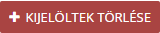 nyomógombra!
nyomógombra!A tanulók adatainak és adatkapcsolatainak megtekintése lehetőséget biztosít, hogy a KRÉTA programban csak olvasási jogosultsággal is megnézhessük a tanulók adatait, valamint a tanulók különböző további kapcsolatait. Az adatok megtekintéséhez az alábbi műveleteket kell végrehajtani a programban:
 ikonra kattintva kezdeményezhetjük a kiválasztott tanuló adatainak és adatkapcsolatainak megtekintését!
ikonra kattintva kezdeményezhetjük a kiválasztott tanuló adatainak és adatkapcsolatainak megtekintését!A tanulók alábbi adatcsoportjait és kapcsolatait lehet megnézni:
| ADATCSOPORT | TARTALOM |
|---|---|
Alapadatok | az adatcsoportban található mezők rövid leírása |
A KRÉTA rendszerben a listaoldalak bal szélén látható a tanulók keresésére, szűrésére szolgáló funkciók. A SZŰRÉS szövegre kattintva jeleníthetők meg ill. rejthetők el a tanulók esetében használható keresési feltételek megadása. A tanulók adatait tartalmazó listák szűrését az alábbi módon lehet végrehajtani:
 üzenet, amely arra figyelmeztet, hogy a lista tartalma csak a
üzenet, amely arra figyelmeztet, hogy a lista tartalma csak a A KRÉTA rendszerben lehetőség van a tanulók adatainak és adatkapcsolatainak Excel táblázatba történő exportálására. Az exportálás végrehajtásához az alábbi műveleteket kell végrehajtani a programban: